Laatst bijgewerkt: 18 maart 2024
PROBLEEM
Nadat u Outlook hebt bijgewerkt naar build 16.0.11126.20266, kunt u het veld Notities van sommige contactpersonen en de hoofdtekst van sommige afspraken, vergaderingen of taken mogelijk niet bewerken. Dit komt doordat sommige items internetheadergegevens bevatten waardoor Outlook denkt dat deze items niet kunnen worden bewerkt.
STATUS : OPGELOST
Huidig kanaal is opgelost in versie 1904 build 11601.20144.
Semi-Annual Enterprise-kanaal is opgelost in versie 1808 build 10730.20340.
Outlook 2016, Outlook 2013 en Outlook 2010 (ook wel eeuwigdurende versies genoemd) zijn opgelost in de openbare update van 13 augustus 2019.
Opmerking: Er is een probleem gevonden dat niet is opgelost. Exemplaren van een terugkerende afspraak met de eigenschap PR_TRANSPORT_MESSAGE_HEADERS kunnen niet worden bewerkt in de velden voor notities (hoofdtekst van vergadering), onderwerp en locatie. Zie de onderstaande tijdelijke oplossing om de invoegtoepassing OutlookSpy te gebruiken om de eigenschap PR_TRANSPORT_MESSAGE_HEADERS handmatig te verwijderen.
Tijdelijke oplossingen:
Als u een Microsoft 365 of een Outlook.com-account gebruikt, kunt u uw contactpersonen, taken en afspraken bewerken via internet.
-
Outlook.com gebruikers: contactpersonen en lijsten met contactpersonen maken, weergeven en bewerken in Outlook.com
-
Microsoft 365 gebruikers: contactpersonen en lijsten met contactpersonen maken, weergeven en bewerken in webversie van Outlook
Als u de items met deze status vertrouwt, kunt u ook verschillende andere oplossingen gebruiken.
Belangrijk: Voordat u een van de volgende oplossingen gebruikt, raden we u aan eerst een back-up van uw gegevens te maken in een Outlook-gegevensbestand (.pst). Zie E-mail, contactpersonen en agenda exporteren naar een PST-bestand in Outlook voor meer informatie over het maken van een back-up van uw Outlook-gegevens.
Uw contactpersonen bulksgewijs herstellen
U kunt al uw contactpersonen exporteren en vervolgens importeren zodat de internetheaders worden verwijderd. Dit proces markeert de contactpersonen als bewerkbaar.
-
Exporteer uw contactpersonen naar een bestand met door komma's gescheiden waarden (.csv)..
-
Controleer of de problemen optreden wanneer u een nieuwe contactpersoon maakt.
-
Maak een nieuwe contactpersoon en sla deze op in de map Contactpersonen.
-
Open de nieuwe contactpersoon en probeer het veld Notities te bewerken.
-
Als u het veld Notities kunt bewerken, importeert u uw contactpersonen in de bestaande map Contactpersonen met behulp van de optie Duplicaten vervangen door geïmporteerde items om de bestaande contactpersonen te vervangen.
-
Als u het veld Notities niet kunt bewerken, maakt u een nieuwe map met contactpersonen en importeert u uw contactpersonen in de nieuwe map. Gebruik voortaan niet de oude map met contactpersonen.
-
-
Uw contactpersonen, afspraken, vergaderingen en taken afzonderlijk herstellen met behulp van een COM-invoegtoepassing
U kunt ook OutlookSpy gebruiken, een invoegtoepassing van derden die niet wordt ondersteund door Microsoft om uw items afzonderlijk te herstellen.
-
Download en installeer OutlookSpy. U vindt OutlookSpy via de volgende koppeling: http://dimastr.com/outspy/home.htm.
-
Open het betreffende item in Outlook.
-
Selecteer het tabblad OutlookSpy op het lint en klik vervolgens op iMessage.
-
Selecteer de eigenschap PR_TRANSPORT_MESSAGE_HEADERS en selecteer vervolgens Eigenschappen verwijderen om deze te verwijderen.
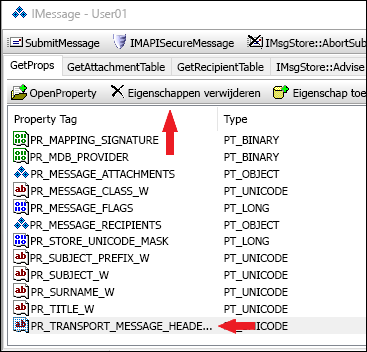
-
Sla uw wijzigingen op, sluit het item en open het opnieuw. De velden moeten nu kunnen worden bewerkt.
Meer informatiebronnen

Vraag de experts
Maak verbinding met experts, bespreek het laatste nieuws en aanbevolen procedures voor Outlook, en lees onze blog.

Help vragen in de community
Stel een vraag aan en zoek naar oplossingen van ondersteuningsagenten, MVP's, technici en andere Outlook-gebruikers.

Een nieuwe functie voorstellen
We lezen graag uw suggesties en feedback. Deel uw mening. Laat het ons weten.
Zie ook
(Tijdelijke) oplossingen voor recente problemen in Outlook voor Windows










